Как да разпространявам интернет от Android Phone чрез Wi-Fi, чрез Bluetooth и USB

- 4130
- 651
- Dr. Ismael Leuschke
Режимът на модема в съвременните телефони ви позволява да "разпространявате" интернет връзката с други мобилни устройства, използвайки безжична връзка, така и с помощта на USB връзка. По този начин, след като конфигурирате цялостния достъп до интернет на телефона си, може да не закупите отделно 3G/4G USB модем, за да отидете в интернет в страната от лаптоп или таблет, който поддържа само Wi-Fi връзка. Отделна инструкция: Как да разпространявам интернет чрез Wi-Fi, USB и Bluetooth с Samsung Galaxy.
В тази статия ще разгледаме четири различни начина за разпространение на достъп до интернет или използване на Android телефон като модем:
- От Wi-Fi, създаване на безжична точка за достъп на телефона с вградени операционни системи
- Според Bluetooth
- Чрез USB кабелна връзка, превръщането на телефона в модем
- Използване на трети програми
Мисля, че този материал ще бъде полезен за мнозина - от моя собствен опит знам, че много собственици на смартфони на Android дори не подозират тази възможност, въпреки факта, че би било много полезно за тях.
Как работи и каква е цената на такъв интернет
Когато използвате Android телефона като модем, за достъп до Интернет на други устройства, самият телефон трябва да бъде свързан с 3G, 4G (LTE) или GPRS/Edge в клетъчната мрежа на вашия телекомуникационен оператор. По този начин цената на достъпа до интернет се изчислява в съответствие с тарифите на Beeline, MTS, MEGAFON или друг доставчик на услуги. И може да бъде скъпо. Следователно, ако, например, цената на един трафик на мегабайт е доста голяма за вас, препоръчвам ви да свържете някаква опция за пакет на оператора за достъп до интернет, преди да използвате телефона като модем или Wi-Fi рутер, който ще бъде Намалете разходите и направете подобна връзка оправдана.
Ще обясня примера: Ако имате Beeline, Megafon или MTS и току -що сте свързани с една от настоящите мобилни тарифи, които не са предоставени за днес (лято 2013), на която не са предоставени услуги на „неограничен“ Достъпът до интернет, след това, когато използвате телефона като телефон като модем, слушането на един 5-минутен музикален състав на средно качество онлайн ще ви струва от 28 до 50 рубли. Когато свързвате услуги за достъп до интернет с фиксирано плащане, ще бъде възможно да не се притеснявате, че всички пари ще изчезнат от сметката. Трябва също да се отбележи, че изтеглянето на игри (за компютър), използване на торенти, гледане на видеоклипове и други интернет прелести, не е това, което трябва да направите чрез подобен тип достъп.
Настройка на модемания режим със създаването на Wi-Fi точки за достъп на Android (използвайки телефона като рутер)

Мобилната операционна система Google Android има изградена функция за създаване на безжична точка за достъп. За да активирате тази функция, отидете на екрана с сетълменти на Android, в секцията „Безжични значения и мрежа“ щракнете върху „Още“ елемент, след това отворете режима на модема “. След това щракнете върху „Конфигуриране на горещата точка Wi-Fi“.
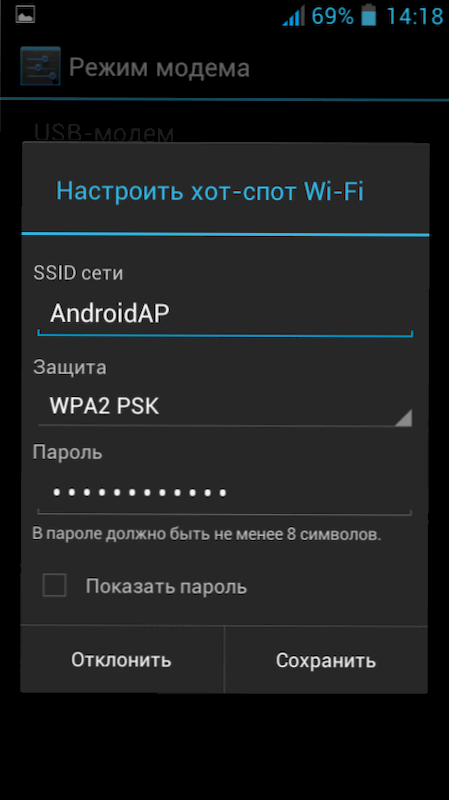
Тук можете да зададете параметрите на безжична точка за достъп, създадена на телефона - SSID (име на безжична мрежа) и парола. По -добре е да оставите елемента "защита" в стойността на WPA2 PSK.
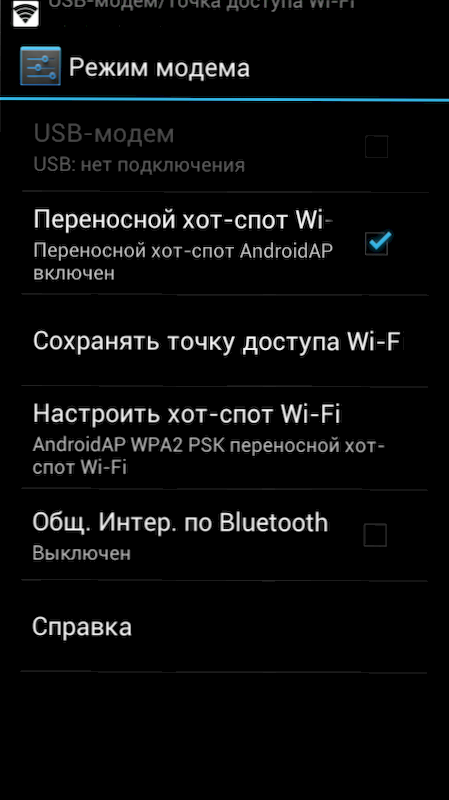
След като приключите с настройката на безжична точка за достъп, маркирайте „преносимата гореща точка Wi-Fi“. Сега можете да се свържете със създадената точка за достъп от лаптопа или всяка Wi-Fi таблет.
Достъп до интернет чрез Bluetooth
На същата страница с настройки на Android можете да активирате опцията „Общ интернет на Bluetooth“. След като това е направено, можете да се свържете с Bluetooth мрежата, например от лаптоп.
За да направите това, уверете се, че е включен подходящият адаптер и самият телефон е видим за откриване. Отидете на контролния панел - "устройства и принтери" - "Добавете ново устройство" и изчакайте откриването на вашето Android устройство. След като компютърът и телефонът са изпълнени, щракнете върху списъка с устройства с правилния бутон на мишката и изберете "Connect" - "Point Point". По технически причини не успях да го прилагам у дома, така че не прикачвам екранна снимка.
Използване на Android телефон като USB модем
Ако свържете телефона си към лаптопа с помощта на USB кабел, тогава в режима на модема режимът на модема ще се превърне в активна опция от USB модем. След като го включите, в Windows ще бъде инсталирано ново устройство и ново.
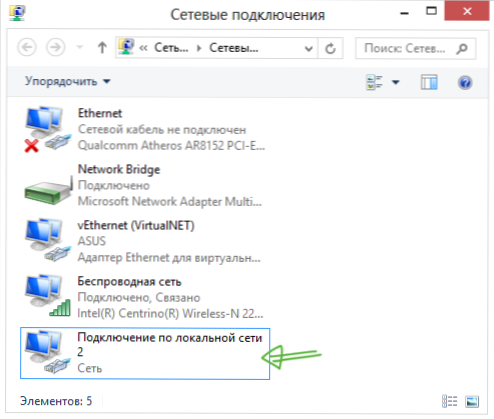
При условие че вашият компютър няма да бъде свързан с интернет по други начини, той ще бъде използван за въвеждане на мрежата.
Програми за използване на телефон като модем
В допълнение към вече описаните възможности на Android System за внедряване на интернет дистрибуцията от мобилно устройство по различни начини, има и много приложения за същите цели, които можете да изтеглите в Google Play App Store. Например FoxFi и Pdanet+. Някои от тези приложения изискват корен по телефона, някои не го правят. В същото време използването на приложения от трета страна ви позволява да премахнете някои ограничения, които присъстват в режима на модема в самата OS на Google Android.
Ще попълня статията за това. Ако има въпроси или допълнения - моля, пишете в коментарите.

